So importieren Sie Amazon-Produkte in WooCommerce in 4 Schritten
Veröffentlicht: 2023-10-25Möchten Sie Amazon-Produkte in WooCommerce importieren? ️
Das manuelle Hinzufügen von Produkten zu einem WooCommerce-Shop erfordert viel Zeit und Mühe. Durch die Automatisierung des Prozesses können Sie sich auf andere Aspekte des Geschäfts konzentrieren, z. B. auf die Gewinnung von mehr Traffic, die Erhöhung der Konversionsraten und die Verbesserung des Benutzererlebnisses.
WooCommerce bietet zwar eine native Funktion zum Importieren von Produkten in die Website, diese ist jedoch nicht die schnellste oder effizienteste Methode, da Sie alles manuell erledigen müssen.
Nach unserer persönlichen Erfahrung ist die Verwendung eines Plugins eine viel bessere Möglichkeit, Amazon-Produkte zu einem WooCommerce-Shop hinzuzufügen.
In diesem Artikel erfahren Sie, wie Sie ein Plugin namens Feedzy RSS Feeds Pro verwenden , um Amazon-Produkte in WooCommerce zu importieren.
Wir werden auch die Verwendung der WooCommerce- Importfunktion erläutern. Anschließend können Sie entscheiden, welche Methode für Sie am bequemsten ist.
Lass uns anfangen.
Hauptgründe und Regeln für den Import von Amazon-Produkten in WooCommerce
Der offensichtlichste Vorteil des direkten Imports von Amazon-Produkten in einen WooCommerce-Shop besteht darin, dass er viel Zeit und Mühe spart.
Ein weiterer Vorteil der Automatisierung besteht darin, dass Sie Titel, Beschreibungen und Bilder direkt von Amazon beziehen. Da die meisten Amazon-Produkte wahrscheinlich SEO-optimiert sind, bedeutet dies in der Praxis, dass Sie sie nicht optimieren müssen, bevor Sie sie Ihrer Website hinzufügen.
Und natürlich können Sie Affiliate-Links zu den importierten Amazon-Produkten hinzufügen und ein stattliches Einkommen erzielen, indem Sie diese Produkte in Ihrem WooCommerce-Shop bewerben.
Wenn Sie ein Amazon-Partner sind, empfehlen wir jedoch dringend die Verwendung der automatisierten Methode, die auf der Amazon Product Advertising API basiert. Wenn Sie Affiliate-Produkte manuell importieren und bewerben, kann es zu Problemen mit den Nutzungsbedingungen von Amazon Associates kommen.
Nachdem wir uns nun über die Vorteile des Imports von Amazon-Produkten in Ihren WooCommerce-Shop im Klaren sind, lernen wir, wie Sie den Importvorgang auf Ihrer Website implementieren.
Zwei Möglichkeiten, Amazon-Produkte in WooCommerce zu importieren
Es gibt zwei Methoden, die Sie implementieren können, um Amazon-Produkte in WooCommerce zu importieren. Die erste erfolgt über die WooCommerce-Importfunktion und die zweite über ein Plugin.
Da die Implementierung der Importfunktion viel Zeit und Aufwand erfordert, empfehlen wir die Verwendung der Plugin-Methode . Vor diesem Hintergrund zeigen wir Ihnen, wie Sie die Importfunktion verwenden. Lassen Sie uns jedoch zunächst in die Plugin-Methode eintauchen.
So importieren Sie Amazon-Produkte mit Feedzy automatisch in WooCommerce
Um das Feedzy-Plugin zum Importieren von Amazon-Produkten zu verwenden, müssen Sie die folgenden Schritte ausführen:
- Installieren Sie die kostenlosen und Premium-Feedzy-Plugins
- Generieren Sie Amazon-Zugriffs- und Geheimschlüssel
- Fügen Sie Amazon-Zugriff und geheime Schlüssel zu Feedzy Pro hinzu
- Importieren Sie Amazon-Produkte mit Feedzy Pro in WooCommerce
1. Installieren Sie die kostenlosen und Premium-Feedzy-Plugins
Feedzy ist ein leistungsstarkes WordPress-RSS-Plugin, das den RSS-Feed nutzt, um den Blogging-Prozess zu automatisieren. Es gibt Websitebesitzern oder Administratoren die Zeit und den Raum, sich auf andere Aspekte ihres Geschäfts zu konzentrieren.
Das Feedzy-Plugin gibt es in einer kostenlosen und einer Premium-Version, aber Sie benötigen mindestens den Feedzy RSS Feeds Developer-Plan, um Amazon-Produkte mithilfe der Amazon Product Advertising API ordnungsgemäß in WooCommerce zu importieren.
Die Entwicklerlizenz beginnt bei 199 $. Hier können Sie Ihre Lizenz erwerben.
Sobald Sie Ihre Lizenz erworben haben, sollten Sie sowohl die Premium-Version als auch die kostenlose Version auf Ihrer Website installieren.
Nachdem der Installationsvorgang abgeschlossen ist, müssen Sie Ihren Feedzy Pro-Lizenzschlüssel hinzufügen, indem Sie zu Einstellungen → Feedzy RSS Feeds Premium-Lizenz gehen.
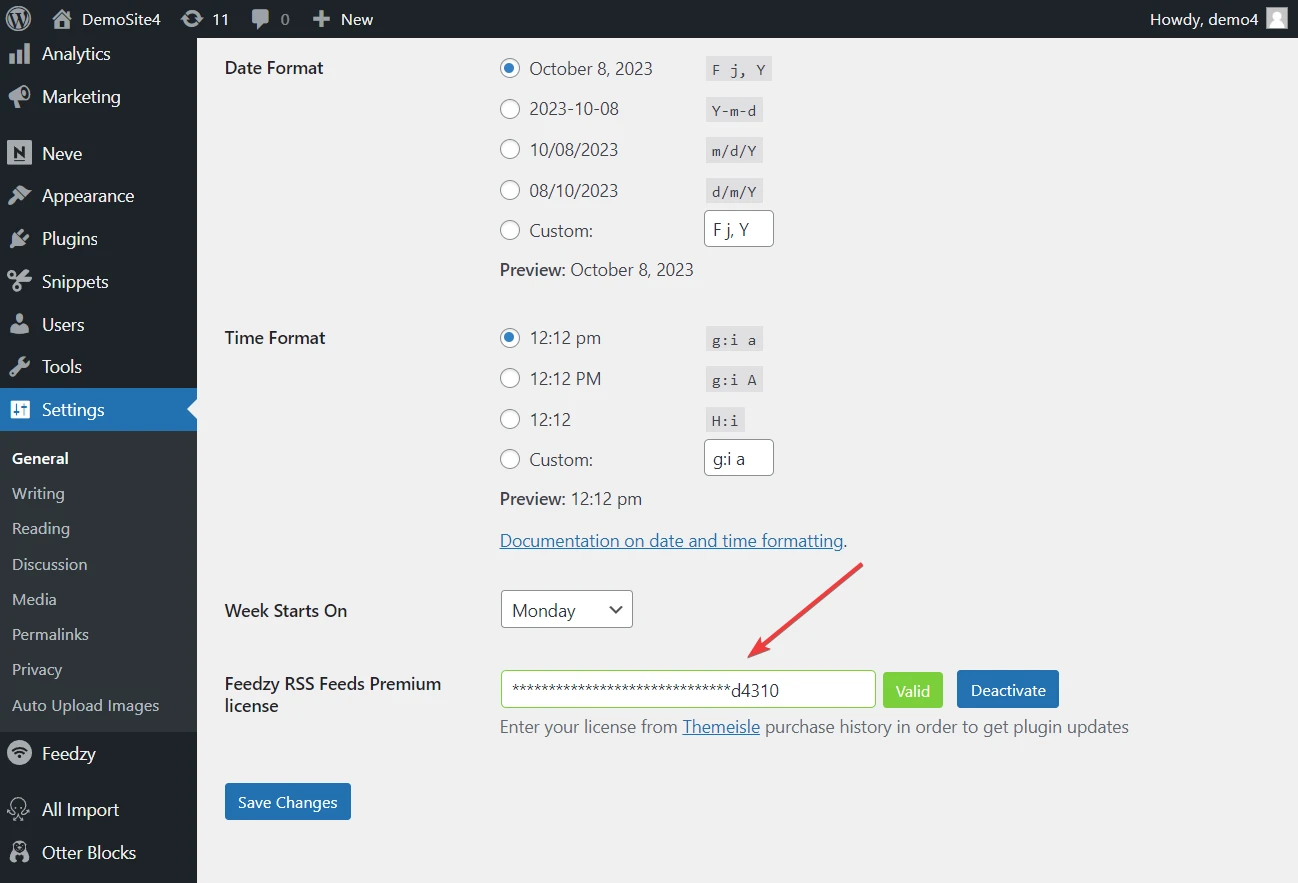
2. Generieren Sie Amazon-Zugriffs- und Geheimschlüssel
Nach der Installation der Feedzy-Plugins müssen Sie den Amazon-Zugriff und die geheimen Schlüssel zum Feedzy Pro-Plugin hinzufügen, damit Amazon-Produkte mithilfe der von Amazon genehmigten API-Methode automatisch in Ihren WooCommerce-Shop importiert werden können.
Um den Amazon-Zugang und die geheimen Schlüssel zu generieren, müssen Sie über ein aktives Amazon Associate- oder Affiliate-Konto verfügen und sich dann für eine Amazon Product Advertising API registrieren.
Wenn Sie bereits über ein Partnerkonto verfügen, registrieren Sie sich für das API-Konto.
Öffnen Sie nach der Registrierung Ihr Konto, gehen Sie zu Tools → Product Advertising API und klicken Sie im Abschnitt „Lassen Sie die Product Advertising API für Sie arbeiten“ auf die Schaltfläche „Beitreten“ .
Innerhalb weniger Sekunden werden Ihre Zugangs- und Geheimschlüssel auf derselben Seite generiert.
Kopieren Sie die Schlüssel und bewahren Sie sie an einem sicheren Ort auf, da Sie sie für den nächsten Schritt benötigen.
3. Fügen Sie Amazon-Zugriff und geheime Schlüssel zu Feedzy Pro hinzu
Um die Schlüssel zum Feedzy Pro-Plugin hinzuzufügen, gehen Sie zu Ihrem WooCommerce-Shop, öffnen Sie Ihr WordPress-Dashboard und führen Sie die folgenden Schritte aus:
- Wählen Sie Feedzy aus.
- Gehen Sie zu Einstellungen → Amazon-Produktwerbung .
- Geben Sie die Schlüssel zusammen mit Ihrer Affiliate-ID und Ihrer Region ein.
- Klicken Sie auf die Schaltfläche „Verbindung validieren“ , um zu testen, ob Feedzy erfolgreich eine Verbindung herstellen kann.
- Klicken Sie auf die Schaltfläche „Einstellungen speichern“ .
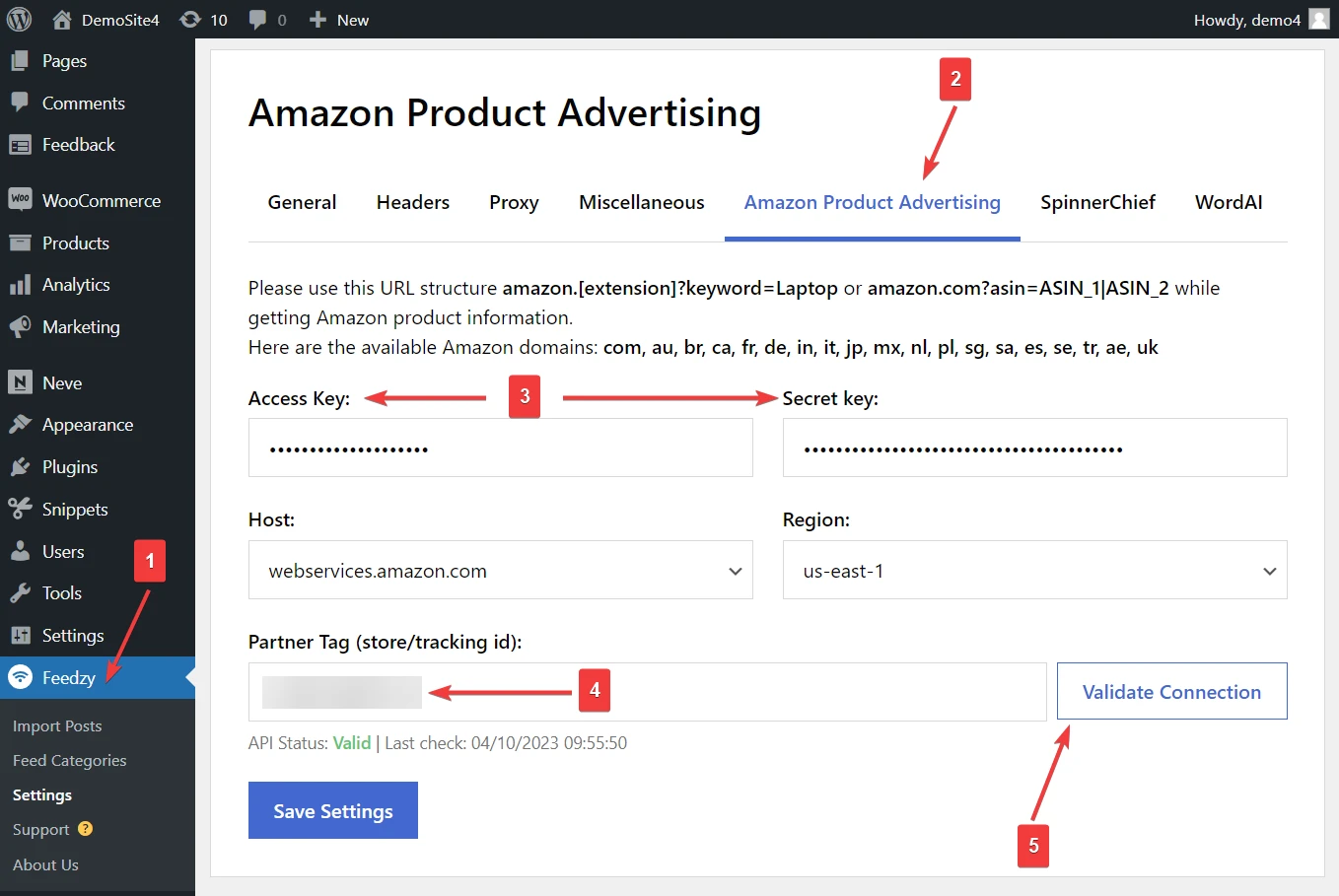
4. Importieren Sie Amazon-Produkte mit Feedzy Pro in WooCommerce
Jetzt ist es Zeit für den Import.
Um Amazon-Produkte in den WooCommerce-Shop zu importieren, gehen Sie zu Feedzy → Beiträge importieren → Neuer Import .
Fügen Sie einen Titel wie „Auto Amazon Import“ hinzu und geben Sie dann eine Amazon-URL oder ASIN-Nummer als Quelle ein.
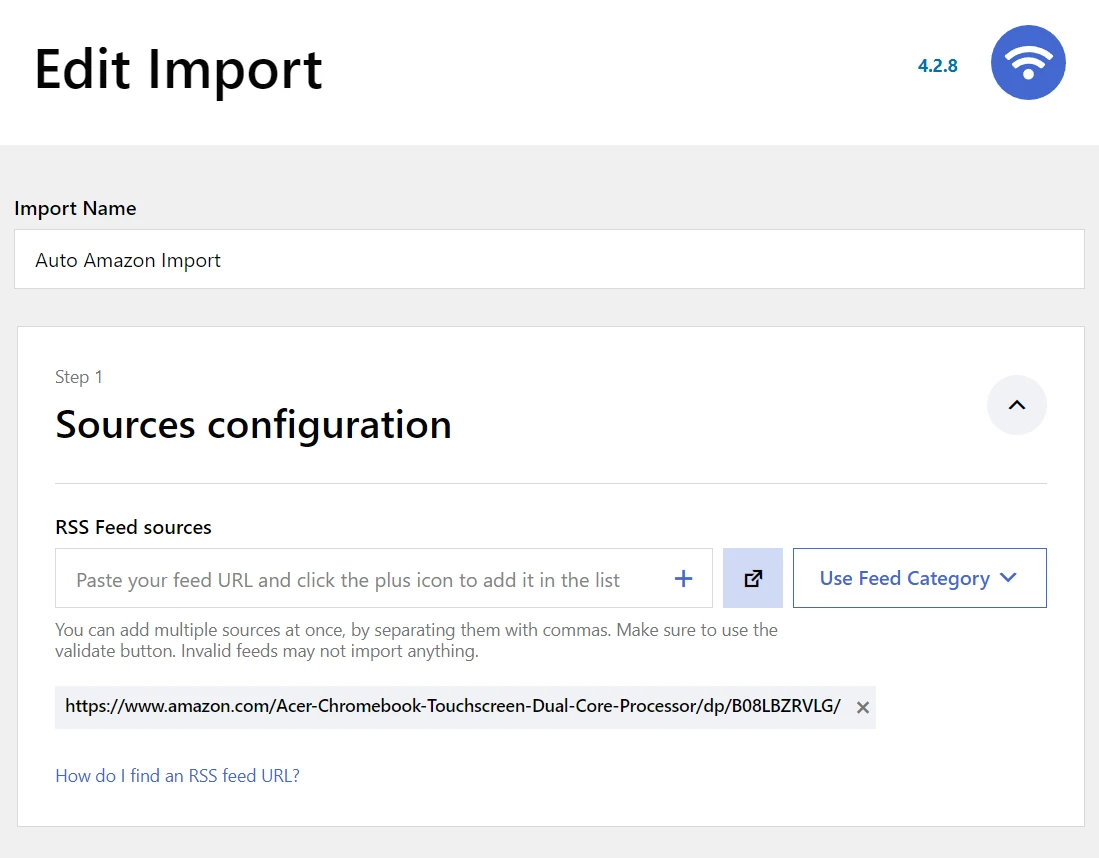
Verwenden Sie als Nächstes die Filteroptionen , um Elemente auszuschließen und Elemente nach Zeitbereich oder Schlüsselwörtern zu filtern.
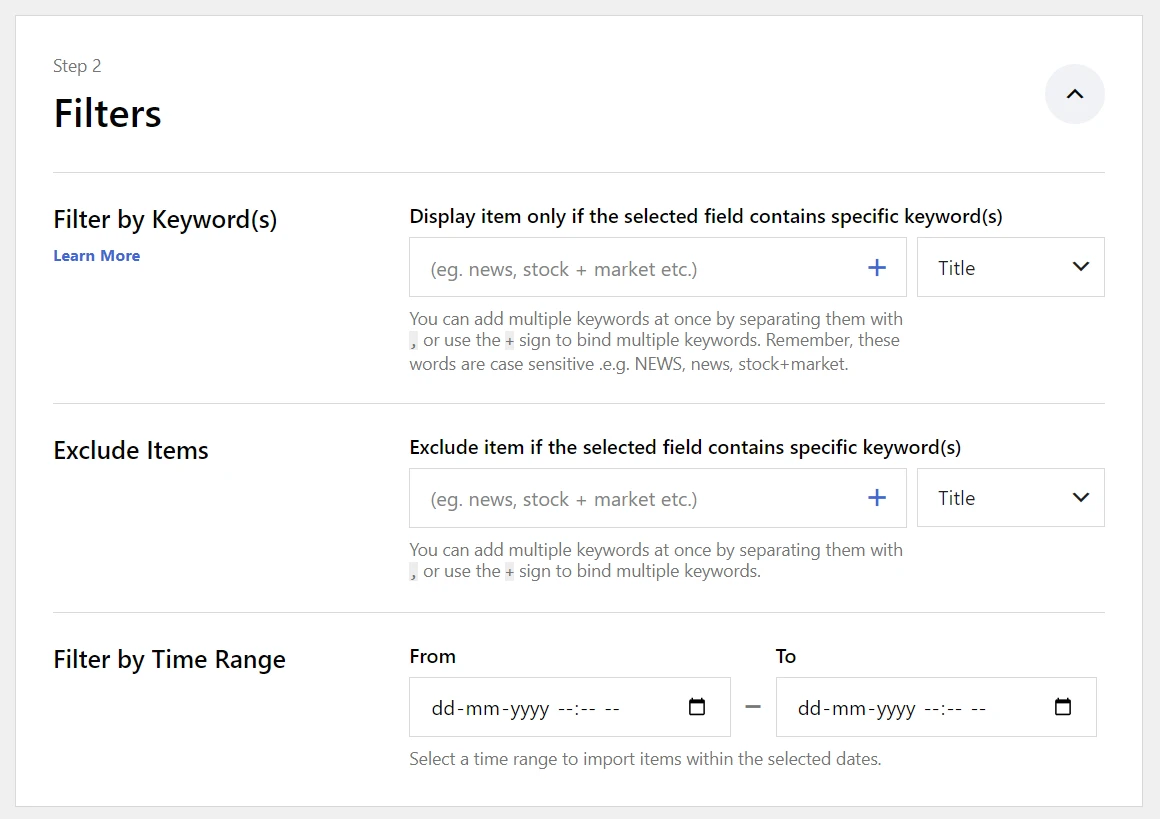
Im Abschnitt „Karteninhalt“ legen Sie fest, wo und wie die Produktinformationen auf Ihrer WooCommerce-Website gespeichert werden.
Ordnen Sie den Inhalt richtig zu und stellen Sie sicher, dass der Beitragstyp auf „Produkt “ und der Beitragsstatus auf „Entwurf“ eingestellt ist.
Sie können auch die erweiterten Optionen erkunden, um unter anderem einen Produktautor festzulegen, Auszüge und benutzerdefinierte Felder (falls erforderlich) hinzuzufügen.
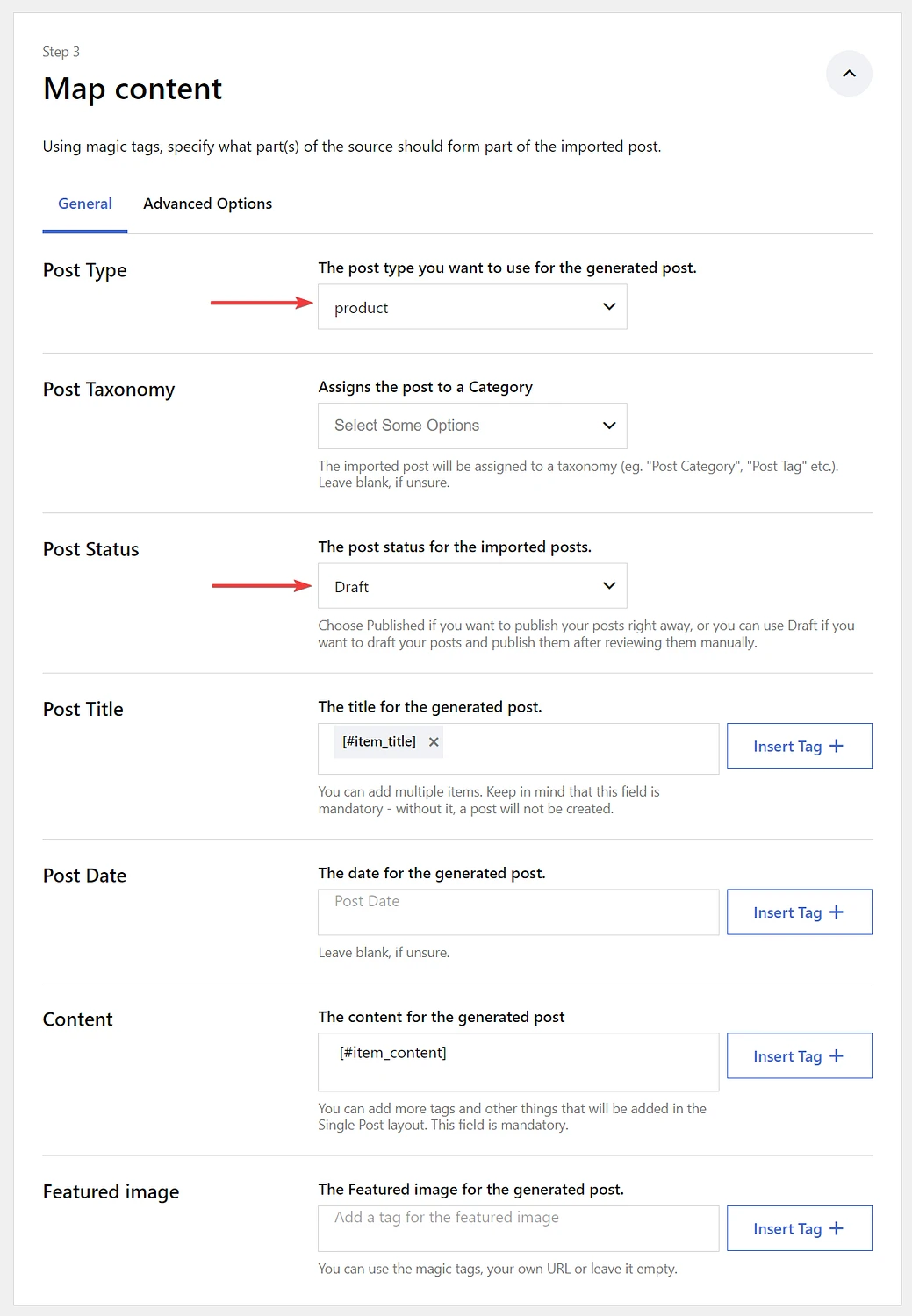
Im letzten Abschnitt (d. h. Allgemeine Feed-Einstellungen ) können Sie automatische Übersetzungen, die automatische Entfernung von Produkten nach einer bestimmten Zeit und die automatische Entfernung doppelter Produkte festlegen. Sie können auch die Anzahl der hinzuzufügenden Feed-Elemente angeben.
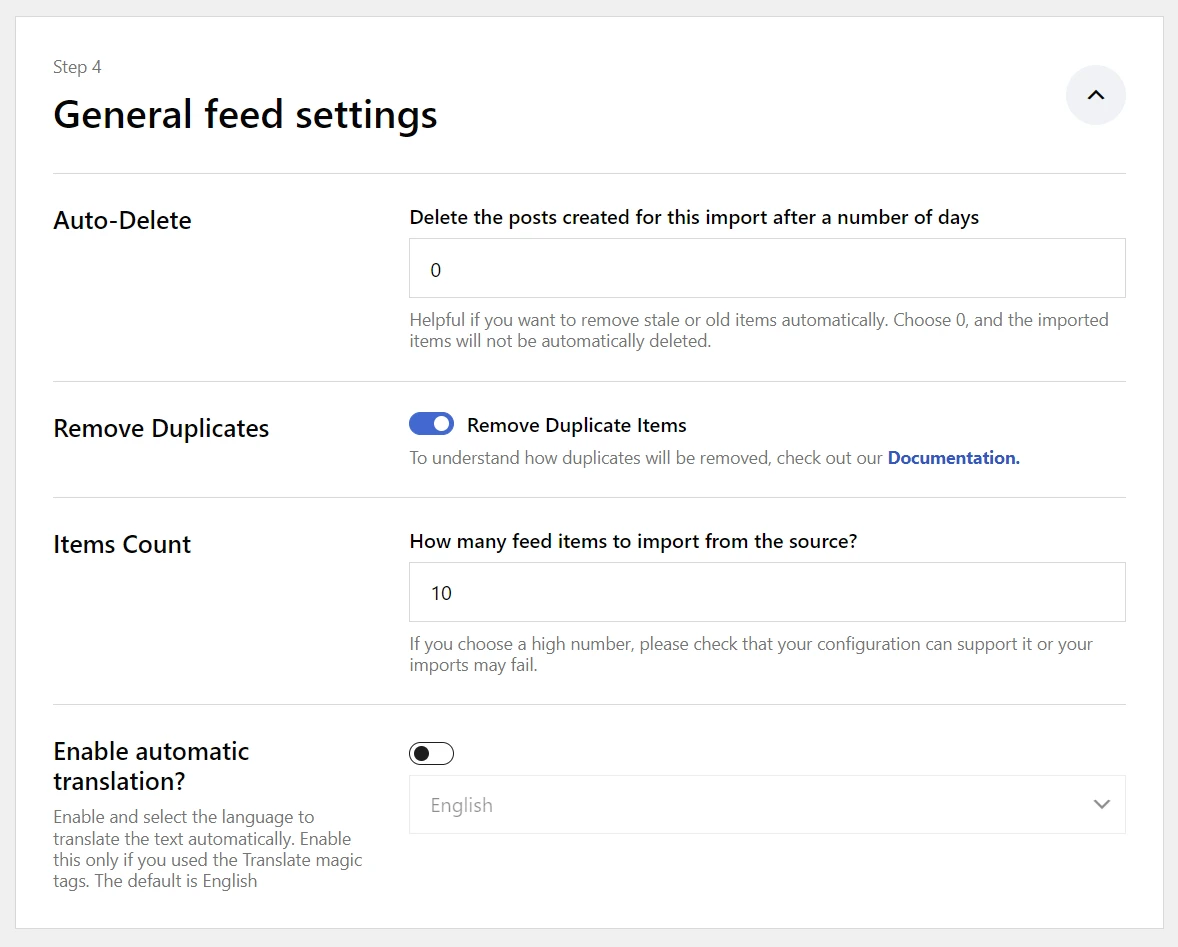
Wenn Sie bereit sind, klicken Sie auf die Schaltfläche „Import starten und aktivieren“, um den Importvorgang zu starten.
Nachdem der Import abgeschlossen ist, können Sie das importierte Produkt anzeigen, indem Sie zu Produkt → Alle Produkte gehen.

So sieht das importierte Produkt auf unserer Demoseite aus:
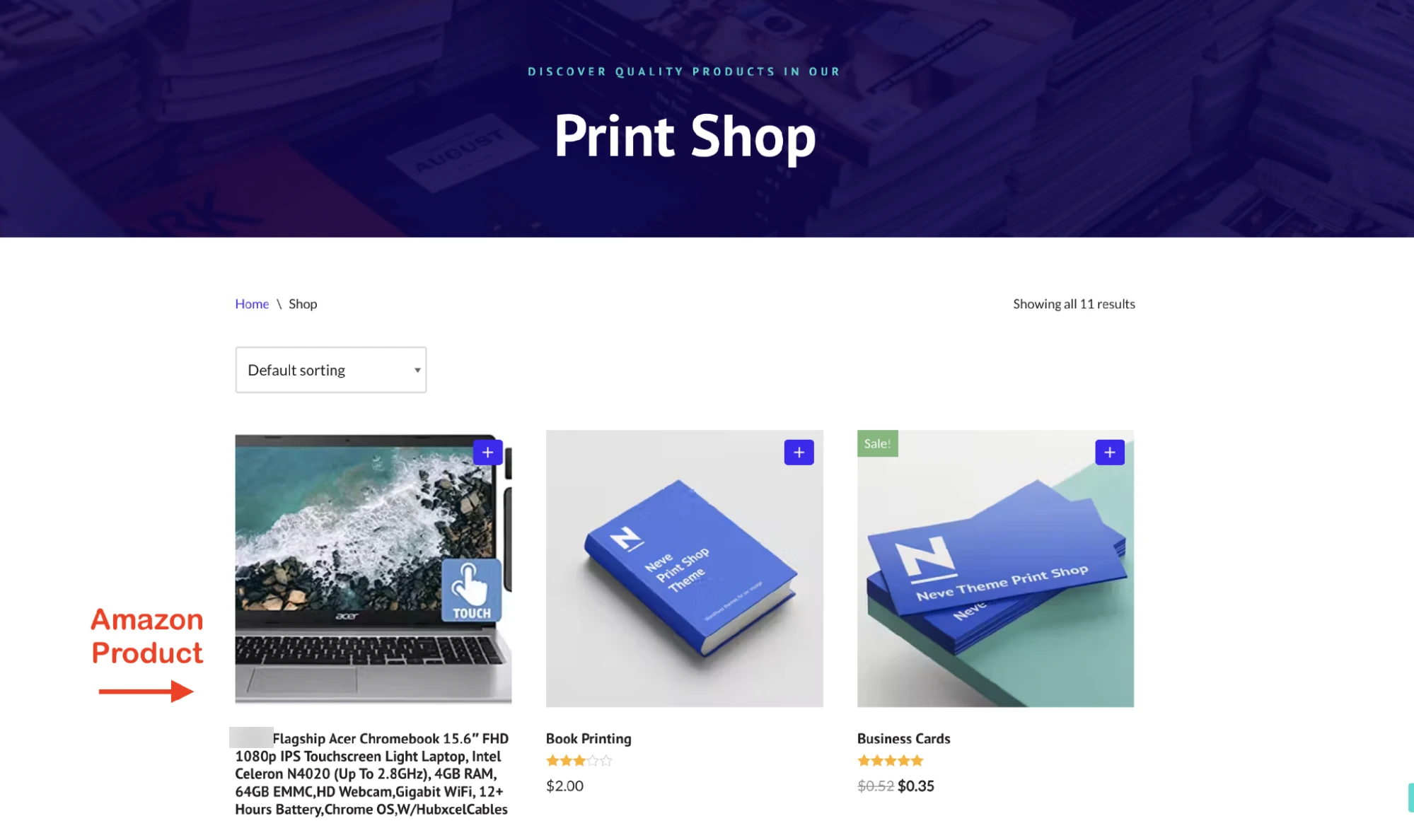
So verwenden Sie die WooCommerce-Importfunktion zum manuellen Importieren von Produkten
Wie bereits erwähnt, erfordert diese spezielle Methode viel manuelle Arbeit und ist nicht die effizienteste. Wenn etwas schief geht, müssen Sie möglicherweise den gesamten Prozess von vorne beginnen. Daher empfehlen wir die Verwendung der WooCommerce-Importmethode nur, wenn Sie über genügend Zeit verfügen.
Wenn Sie ein Amazon-Partner sind, müssen Sie außerdem sicherstellen, dass die Produktdetails mit Amazon synchronisiert bleiben. Andernfalls könnte es zu Problemen mit den Nutzungsbedingungen von Amazon Associates kommen.
Da Feedzy die Amazon Product Advertising API verwendet, um Produktdaten automatisch auf dem neuesten Stand zu halten, müssen Sie sich darüber keine Sorgen machen.
Um die WooCommerce-Importfunktion zum Importieren von Amazon-Produkten in Ihren Shop zu verwenden, müssen Sie zunächst eine CSV-Datei der Produkte erstellen, die Sie in Ihren Shop hochladen möchten. Folgendes muss getan werden:
1. Erstellen Sie eine CSV-Datei ️
Laden Sie diese Beispielprodukt-CSV-Datei von GitHub auf Ihren lokalen Computer herunter .
Öffnen Sie die Datei mit Microsoft Excel oder laden Sie die Datei zur Bearbeitung in Google Sheets hoch.
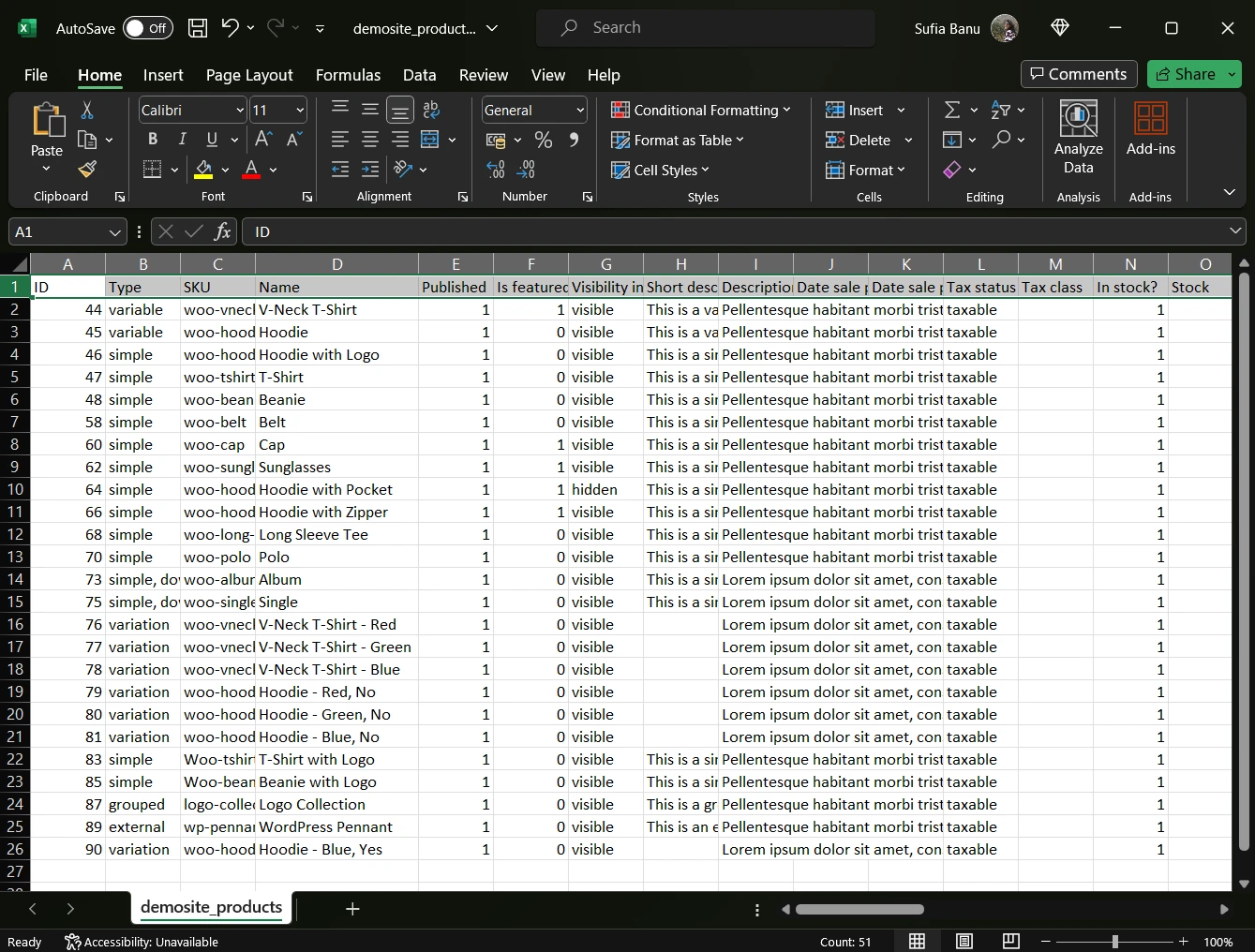
Ersetzen Sie als Nächstes die vorhandenen Informationen durch die Details der Produkte, die Sie in Ihren WooCommerce-Shop hochladen möchten.
Es ist nicht nötig, alle Spalten auszufüllen, sondern nur die relevanten. Lassen Sie den Rest leer. Sie können Produktdetails ändern oder später in Ihrem WooCommerce-Shop neue Details hinzufügen.
Wenn Sie Produktbilder hinzufügen möchten , laden Sie diese auf Ihre Website hoch und fügen Sie den Bildlink in die CSV-Datei ein. Trennen Sie mehrere Bilder durch ein Komma.
Speichern Sie die Änderung unbedingt in Excel oder Tabellen, bevor Sie die Datei schließen.
2. Laden Sie die CSV-Datei mit WooCommerce Import hoch
Um die CSV-Datei hochzuladen, öffnen Sie Ihr WordPress-Dashboard, gehen Sie zu Produkte → Alle Produkte → Importieren und laden Sie dann die CSV-Datei mit der Option „Datei auswählen“ hoch.
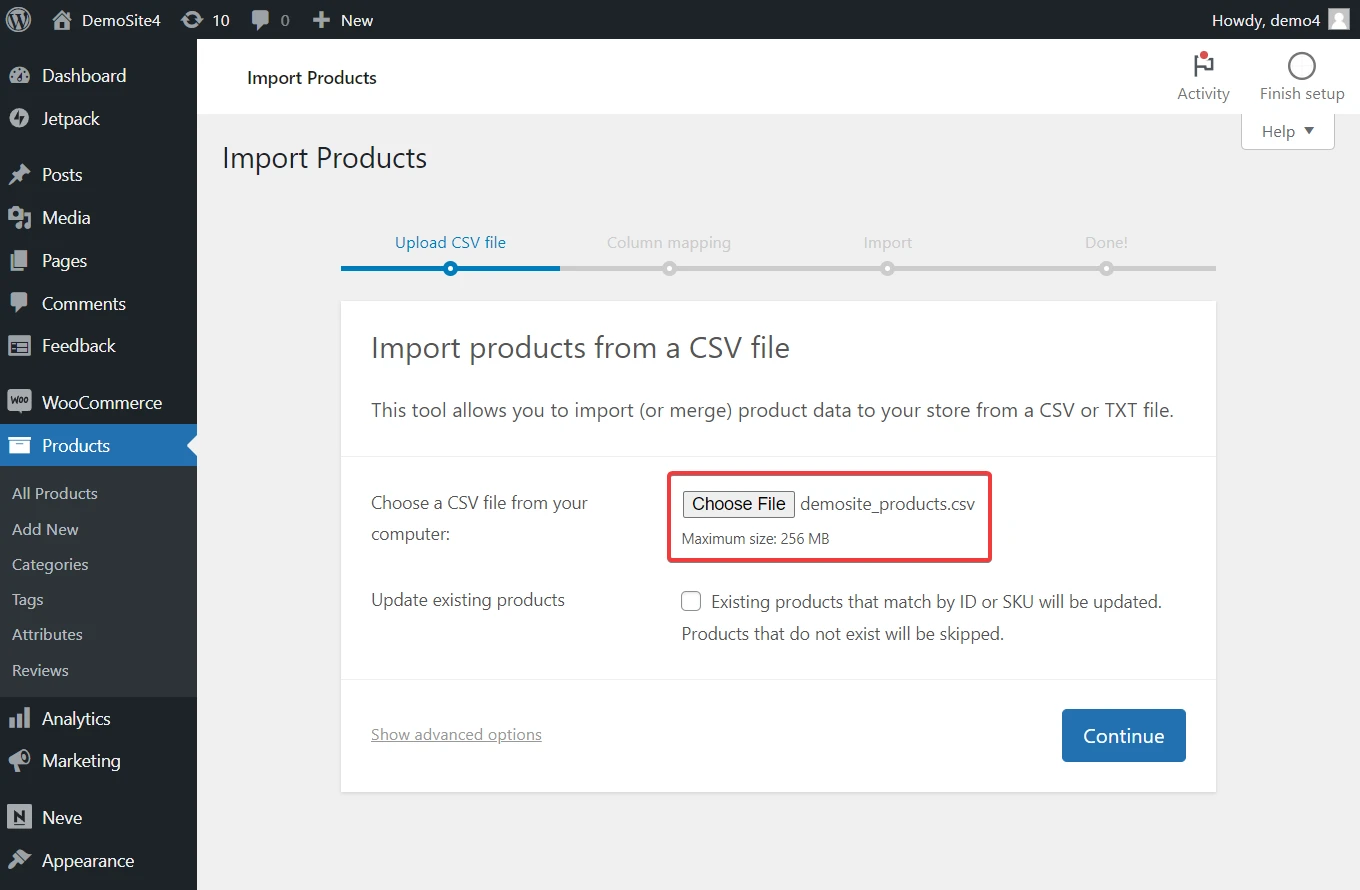
Nach dem Hochladen der Datei werden Sie aufgefordert, die Produktdetails aus Ihrer CSV-Datei den Produktfeldern Ihres WooCommerce-Shops zuzuordnen . Im Allgemeinen erkennt WooCommerce die Produktdetails in der CSV-Datei automatisch. Wenn jedoch etwas nicht stimmt, können Sie in diesem Schritt die Details richtig einstellen.
Nach dem Mapping-Schritt wird der Importer gestartet . Abhängig von der Anzahl der hochgeladenen Produkte kann es einige Zeit dauern, bis der Vorgang abgeschlossen ist.
Wenn der Import abgeschlossen ist, gehen Sie zu Produkte → Alle Produkte , um die in Ihren WooCommerce-Shop importierten Amazon-Produkte anzuzeigen .
Das ist es, Leute! So können Sie Amazon-Produkte in WooCommerce importieren.
Beginnen Sie noch heute mit dem Import von Produkten
Das Importieren von Amazon-Produkten auf Ihre WooCommerce-Website mag wie eine zeitaufwändige und langweilige Arbeit erscheinen, aber mit den richtigen Tools, die Ihnen zur Verfügung stehen, kann der Prozess automatisiert werden.
WooCommerce bietet zwar standardmäßig eine Funktion namens „Importieren“ zum Importieren von Produkten in den Shop an, erfordert jedoch das Vorbereiten einer Datei und das anschließende manuelle Hochladen der Produkte. Das ist äußerst umständlich und erfordert viel Arbeit.
Eine effizientere und sicherere Möglichkeit, Produkte zu Ihrem Shop hinzuzufügen, ist die Verwendung von Feedzy RSS Feeds Pro und Amazon API. Um das Plugin zu verwenden, müssen Sie:
- Installieren Sie die kostenlosen und professionellen Plugins in Ihrem Shop
- Generieren Sie Amazon-Zugriffs- und Geheimschlüssel
- Fügen Sie Amazon-Zugriff und geheime Schlüssel zu Feedzy Pro hinzu
- Importieren Sie Amazon-Produkte mit Feedzy Pro
Holen Sie sich das Feedzy RSS Feeds Pro-Plugin und automatisieren Sie noch heute Ihren WooCommerce-Shop!
Wenn Sie Fragen zum Import von Amazon-Produkten in WooCommerce haben, hinterlassen Sie uns unten einen Kommentar .
